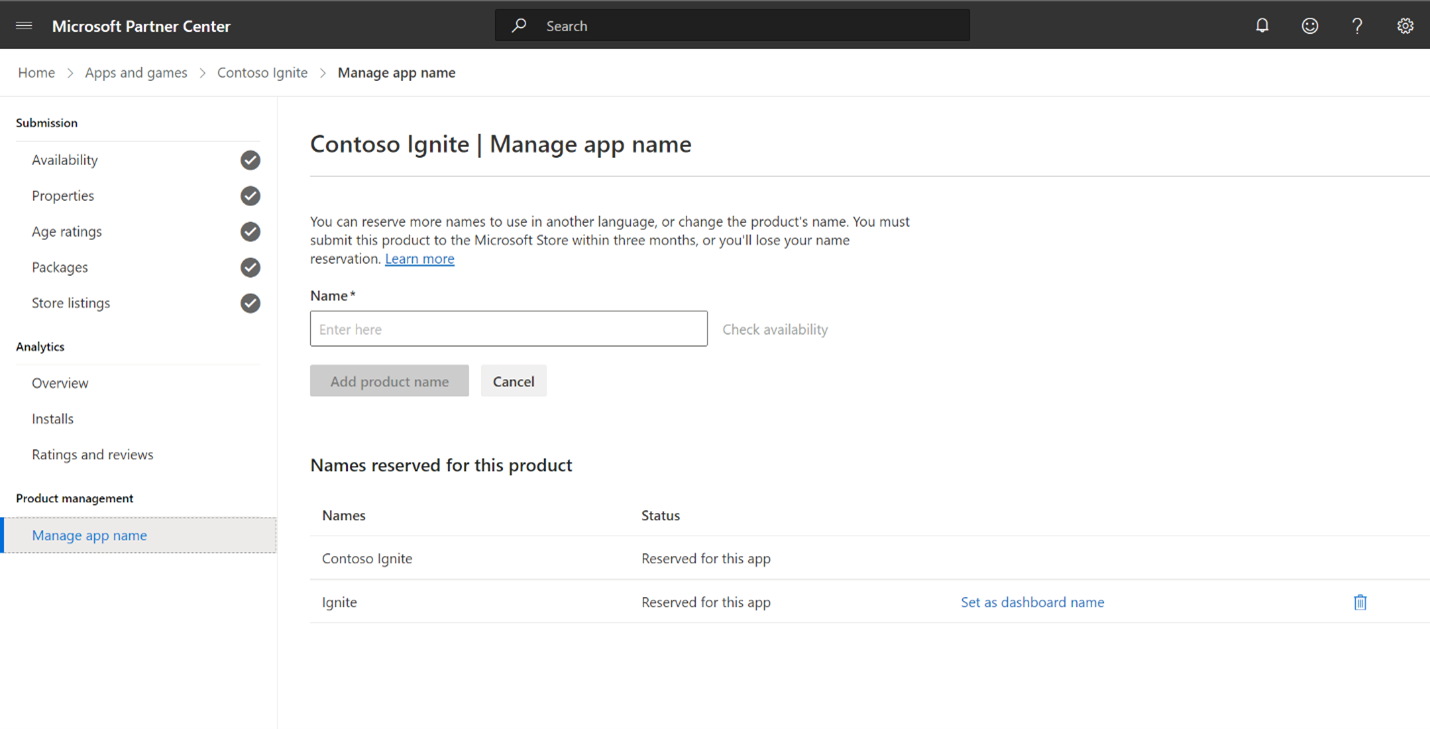Catatan
Akses ke halaman ini memerlukan otorisasi. Anda dapat mencoba masuk atau mengubah direktori.
Akses ke halaman ini memerlukan otorisasi. Anda dapat mencoba mengubah direktori.
Halaman Kelola nama aplikasi di Pusat Mitra memungkinkan Anda melihat semua nama yang telah Anda pesan untuk aplikasi Anda, memesan nama tambahan (untuk bahasa lain atau mengubah nama aplikasi), dan menghapus nama yang tidak Diperlukan. Anda dapat menemukan halaman ini di Pusat Mitra dengan memperluas bagian Manajemen produk di menu navigasi kiri untuk salah satu aplikasi Anda.
Penting
Untuk mengubah atau melokalisasi nama aplikasi, Anda dapat memesan nama tambahan untuk aplikasi, dan Anda dapat memilih untuk menggunakannya di versi aplikasi yang diterbitkan, bukan yang Anda pesan saat pertama kali membuat aplikasi di Pusat Mitra.
Memesan nama tambahan untuk aplikasi Anda
Anda dapat memesan beberapa nama aplikasi untuk digunakan untuk aplikasi yang sama. Ini sangat berguna jika Anda menawarkan aplikasi Anda dalam beberapa bahasa dan ingin menggunakan nama yang berbeda untuk bahasa yang berbeda. Anda juga dapat memesan nama baru untuk mengubah nama aplikasi, seperti yang dijelaskan di bawah ini.
Untuk memesan nama aplikasi baru, temukan kotak teks di bagian
Untuk informasi selengkapnya tentang cara menyimpan nama aplikasi, dan mengapa nama tertentu mungkin tidak tersedia, lihat Membuat aplikasi Anda dengan menyimpan nama.
Menghapus nama aplikasi
Jika Anda tidak lagi ingin menggunakan nama yang telah Anda pesan sebelumnya, Anda dapat merilisnya dengan menghapus reservasi Anda di sini. Pastikan Anda yakin sebelum melakukannya, karena ini berarti bahwa nama tersebut akan segera tersedia bagi orang lain untuk dipesan dan digunakan.
Untuk menghapus salah satu nama yang telah Anda pesan untuk aplikasi Anda, temukan nama yang tidak ingin Anda gunakan lagi lalu klik Hapus. Dalam dialog konfirmasi, klik Hapus lagi untuk mengonfirmasi.
Perhatikan bahwa aplikasi Anda harus memiliki setidaknya satu nama yang dipesan.
Mengganti nama aplikasi yang telah diterbitkan
Jika aplikasi Anda sudah ada di Toko dan ingin mengganti namanya, Anda dapat melakukannya dengan mengirimkan nama baru untuk aplikasi tersebut (dengan mengikuti langkah-langkah yang dijelaskan di atas) lalu membuat pengiriman baru untuk aplikasi.
Untuk memperbarui daftar Toko sehingga menggunakan nama baru, buka halaman Daftar penyimpanan untuk bahasa tersebut dan pilih nama dari menu dropdown Nama produk. Pastikan untuk meninjau deskripsi Anda dan bagian lain dari daftar untuk setiap penyebutan nama dan membuat pembaruan jika diperlukan.
Catatan
Jika aplikasi Anda memiliki paket dan/atau Daftar penyimpanan dalam beberapa bahasa, Anda harus memperbarui paket dan/atau Menyimpan daftar untuk setiap bahasa tempat nama perlu diperbarui.
Setelah aplikasi dipublikasikan dengan nama baru, Anda dapat menghapus nama lama yang tidak perlu digunakan lagi.
Petunjuk / Saran
Setiap aplikasi muncul di Pusat Mitra menggunakan nama depan yang Anda pesan untuknya. Jika Anda telah mengikuti langkah-langkah di atas untuk mengganti nama aplikasi, dan Anda ingin aplikasi muncul di Pusat Mitra menggunakan nama baru, Anda harus menghapus nama asli (dengan mengklik Hapus di halaman Kelola nama aplikasi ).
Windows developer